Sut i luosi ystod o gelloedd â'r un nifer yn Excel?
Gan dybio bod gennych chi ystod o rifau, a nawr rydych chi am eu lluosi â rhif 8.7, a oes gennych unrhyw ddulliau effeithiol a chyflym i ddelio â'r dasg hon?
- Lluoswch gelloedd amrediad â'r un nifer â nodwedd Gludo Arbennig
- Lluoswch gelloedd amrediad â'r un nifer â fformiwla yn Excel
- Lluoswch gelloedd amrediad â'r un nifer â / heb fformiwla
- Trosi amser lluosog i oriau / munudau / eiliadau gan luosi'n awtomatig 24/1440/86400
- Trosi arian cyfred lluosog gan luosi'r cyfraddau cyfnewid diweddaraf mewn swmp yn awtomatig
Lluoswch gelloedd amrediad â'r un nifer â swyddogaeth Gludo Arbennig
Mae Excel yn darparu ffordd gyflym o gymhwyso gweithrediad mathemategol ar ystod o gelloedd. Gallwch ddefnyddio'r Gludo Arbennig swyddogaeth i luosi ystod o gelloedd â rhif fel a ganlyn:
1. Mewnbwn y rhif 8.7 i mewn i gell wag a'i chopïo.
2. Dewiswch yr ystod rydych chi am luosi gwerth, a chlicio Hafan > Gludo > Gludo Arbennig. Gweler y screenshot isod:

3. Yn y Gludo Arbennig blwch deialog, cliciwch Popeth opsiwn yn y Gludo adran, a chlicio Lluoswch opsiwn yn y Ymgyrch adran, a chliciwch ar y OK botwm. Gweler y screenshot uchod:
A bydd yr ystod a ddewisir yn cael ei luosi â'r rhif 8.7. Gweler y screenshot isod:

Lluoswch gelloedd amrediad â'r un nifer â fformiwla yn Excel
Ar wahân i'r nodwedd Gludo Arbennig, gallwn hefyd gymhwyso fformiwla i Lluosi ystod o gelloedd gyda'r un nifer yn Excel. Gwnewch fel a ganlyn:
1. Dewiswch gell wag, meddai Cell E1, a theipiwch y fformiwla = A1 * $ D $ 1 (A1 yw cell gyntaf yr ystod y byddwch chi'n ei lluosi â'r un rhif, D1 yw'r gell gyda'r rhif penodedig y byddwch chi'n lluosi â hi) i mewn iddi, a gwasgwch y Rhowch allweddol.

2. Llusgwch AutoFill Cell E1 yn trin i'r dde i Cell G1, ac yna llusgwch i lawr i'r Cell G8. Gweler y screenshot uchod.
Ac yn awr mae pob cell yn yr ystod benodol (A1: C8 yn ein hachos ni) yn cael ei luosi ag 8.7 ar unwaith.
Lluoswch gelloedd amrediad â'r un nifer â / heb fformiwla
Mae adroddiadau Gweithrediadau nodwedd o Kutools ar gyfer Excel yn gallu cymhwyso gwahanol fathau o weithrediadau mathemategol yn gyflym i ystod o gelloedd heb ddefnyddio fformiwla. Gallwch ei ddefnyddio i luosi ystod o gelloedd â rhif fel a ganlyn.
Kutools ar gyfer Excel - Yn llawn dros 300 o offer hanfodol ar gyfer Excel. Mwynhewch dreial 30 diwrnod llawn sylw AM DDIM heb fod angen cerdyn credyd! Lawrlwytho nawr!
1. Dewiswch yr ystod rydych chi am luosi gwerth, a chlicio Kutools > Mwy > Ymgyrch, gweler y screenshot:

2. Yn y Offer Gweithredu blwch deialog, dewiswch Lluosi o Ymgyrch blwch, a nodwch y rhif 8.7 i mewn i'r Operand blwch, a chliciwch ar y Ok botwm. Gweler y screenshot:

Nodyn: Os ydych chi am greu fformwlâu hefyd, gallwch wirio Creu fformwlâu opsiwn. Os yw'r celloedd a ddewiswyd yn cynnwys fformwlâu, ac nad ydych am luosi canlyniadau cyfrifedig fformwlâu, gwiriwch Sgipio celloedd fformiwla opsiwn. Gweler y screenshot:

Demo: Lluoswch gelloedd amrediad â'r un nifer â / heb fformiwla
Un clic i drosi amser lluosog i oriau / munudau / eiliadau gan luosi'n awtomatig 24/1440/86400
Er enghraifft mae gennych amser o 2:23:42, gallwch drosi'r amser hwn yn oriau erbyn lluosi 24 (neu lluosi 1440 i funudau, lluosi 86400 i eiliadau; mewn geiriau eraill, gallwn gymhwyso'r fformiwla = F2 * 24 am drosi'r amser yn oriau, = F2 * 1440 i funudau, = F2 * 86400 i eiliadau), ac yna newid y gell fformiwla i fformat Rhif. Ond, gyda Kutools ar gyfer Excel's Amser Trosi cyfleustodau, gallwch un clic i swp-drosi data amser lluosog i oriau / munudau / eiliadau yn unig yn Excel.
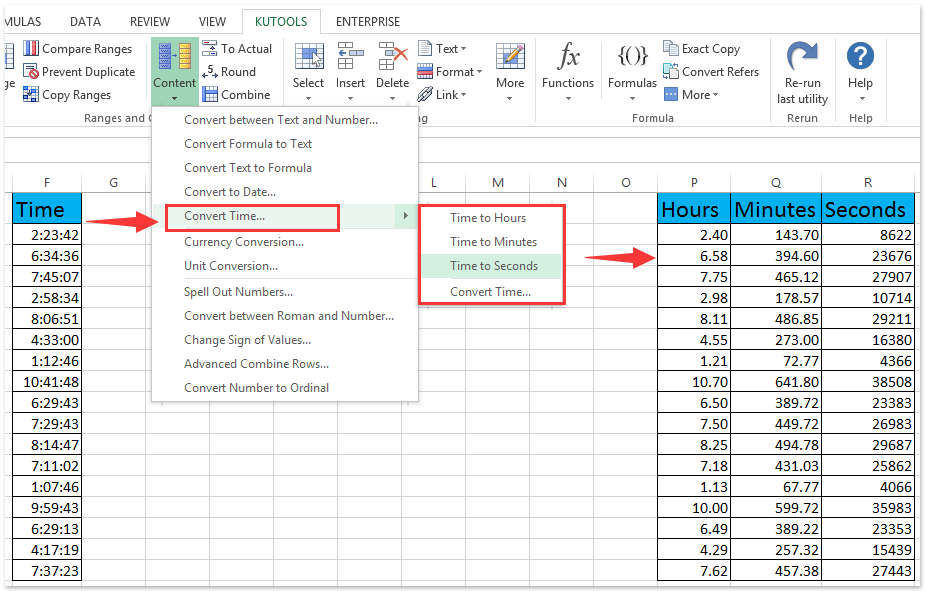
Trosi arian yn hawdd trwy luosi'r gyfradd gyfnewid ddiweddaraf yn Excel yn awtomatig
Yn gyffredinol, mae angen inni gael y gyfradd gyfnewid ddiweddaraf rhwng y ddau arian cyfred penodedig, ac yna lluosi'r gyfradd gyfnewid ddiweddaraf i drosi'r arian cyfred gwreiddiol i'r arian cyfred penodol. Ond, gyda Kutools ar gyfer Excel's Trosi Arian cyfleustodau, gall luosi'r gyfradd gyfnewid ddiweddaraf yn awtomatig ar gyfer cyfnewid arian yn swp yn Excel yn hawdd.

Erthyglau perthnasol
Offer Cynhyrchiant Swyddfa Gorau
Supercharge Eich Sgiliau Excel gyda Kutools ar gyfer Excel, a Phrofiad Effeithlonrwydd Fel Erioed Erioed. Kutools ar gyfer Excel Yn Cynnig Dros 300 o Nodweddion Uwch i Hybu Cynhyrchiant ac Arbed Amser. Cliciwch Yma i Gael Y Nodwedd Sydd Ei Angen Y Mwyaf...

Mae Office Tab yn dod â rhyngwyneb Tabbed i Office, ac yn Gwneud Eich Gwaith yn Haws o lawer
- Galluogi golygu a darllen tabbed yn Word, Excel, PowerPoint, Cyhoeddwr, Mynediad, Visio a Phrosiect.
- Agor a chreu dogfennau lluosog mewn tabiau newydd o'r un ffenestr, yn hytrach nag mewn ffenestri newydd.
- Yn cynyddu eich cynhyrchiant 50%, ac yn lleihau cannoedd o gliciau llygoden i chi bob dydd!
